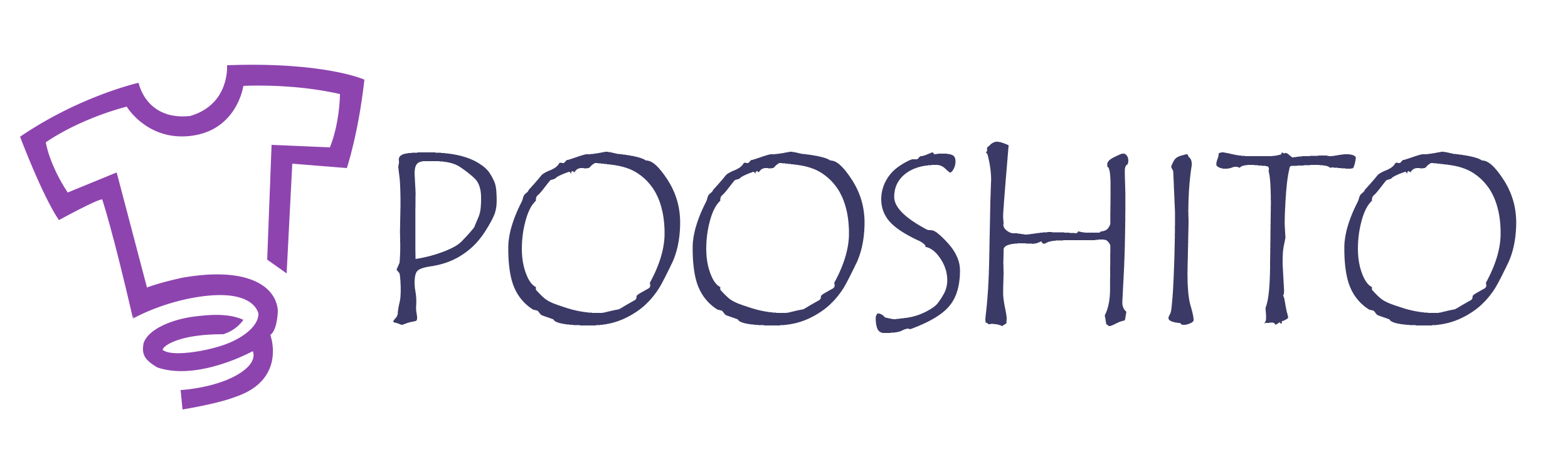چه شما طراح باشید و چه فعال در صنعت چاپ، بسیار مهم است که تفاوت سیستم رنگهای RGB و CMYK را بدانید. این موضوع به شما کمک میکند در مرحله طراحی تا چاپ به نتایح بهتری دست پیدا کنید. این موضوع فراتر از این است که بدانید حروف اول این کلمات مربوط به چه رنگ هایی هستند، بیشتر باید بدانیم که کدام یک برای کار شما مناسب تر است. بسته به اینکه کجا و چگونه نتایج نهایی باید نمایش داده شود، همیشه یکی از این دو سیستم بر دیگری ارجحیت دارد. ما در این مقاله قصد داریم که به مقایسه سیستم رنگی RGB و CMYK بپردازیم و به تنظیمات مربوط به این مودهای رنگی در نرم افزارهای گرافیکی اشاره کنیم.
تفاوت RGB و CMYK چیست؟
هر دو RGB و CMYK سیستم هایی هستند که از ترکیب رنگها حاصل میشوند. به طور کلی اینطور میتوان گفت که سیستم RGB برای کارهای دیجیتال و سیستم CMYK برای محصولات چاپی مناسب است. اما برای اینکه این دو سیستم را متوجه شوید، لازم است که به طور جداگانه هر کدام از این سیستم ها را شرح دهیم.
RGB چیست؟
نور Red (قرمز)، Green (سبز)، Blue (آبی) که به اختصار RGB نامیده میشود، ترکیب رنگ هایی است که در عکس های دیجیتالی مورد استفاده قرار میگیرد. هنگامی از این سیستم استفاده میشود که بخواهیم نتیجه نهایی را بر روی یک صفحه دیجیتال به نمایش بگذاریم.
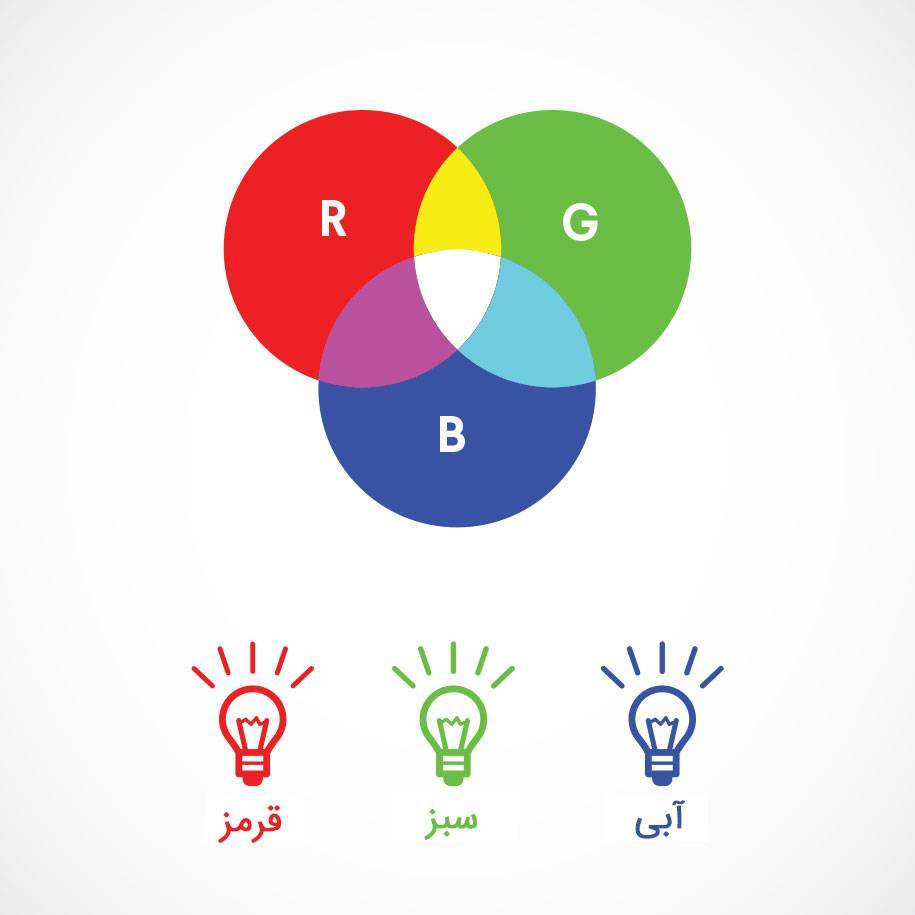
یک منبع نور در یک وسیله دیجیتال هر رنگ را با ترکیبی از رنگ های قرمز، سبز و آبی با شدت های مختلف تولید میکند. به این ترکیب، ترکیب افزایشی میگویند. تمام رنگ ها از نبود رنگها که یعنی مشکی است آغاز میشود و بعد از آن قرمز، سبز و آبی بر روی هر کدام اضافه میشود تا رنگ دلخواه را ایجاد کنند. هنگامی که این سه رنگ با شدت یکسان با هم ترکیب میشوند، رنگ سفید خالص را ایجاد میکنند.
طراح ها میتوانند جنبه های گوناگون مانند غلظت، شفافیت و سایه ها را با اصلاح هر کدام از این منبع های نوری تغییر دهند. با توجه به این که این کار به صورت دیجیتالی انجام میشود، طراح با تغییر شدت هر کدام از منبع های نور در صفحه، نشان میدهد که چه رنگی را میخواهد.
چه زمانی از RGB استفاده کنیم؟
اگر هدف نهایی طراحی شما برای نمایش دادن روی صفحه دیجیتال میباشد، از سیستم RGB استفاده کنید. این موضوع میتواند شامل کامپیوترها، گوشی ها، تبلت ها، تلویزیونها، دوربین ها و … باشد.
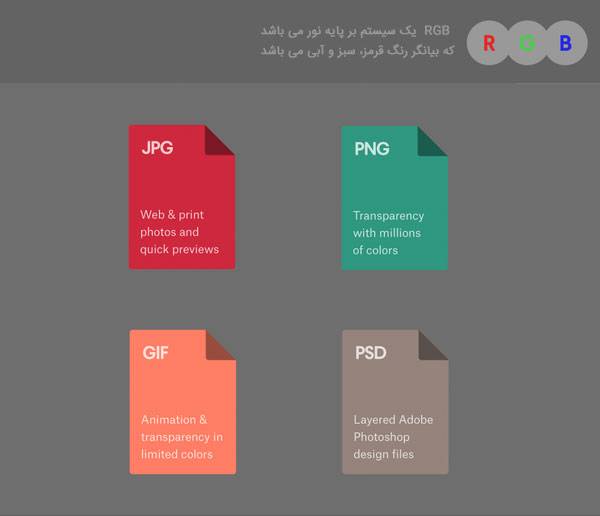
بهترین فرمت فایلها برای ذخیره سازی RGB
JPEG برای فرمت RGB بسیار ایده آل است زیرا با یک حجم منطقی، یک کیفیت خوب را ارائه میدهد و تقریبا در هر دستگاه دیجیتالی قابلیت خوانده شدن را دارند.
PSD یک فرمت استاندارد برای فایلهای RGB میباشد، البته فردی که میخواهد به این فایل دسترسی پیدا کند باید نرم افزار فوتوشاپ را داشته باشد.
PNG طرح های شفاف را ساپورت میکند و برای فایلهایی که قرار است روی طرح های دیگر قرار میگیرد مناسب میباشد. این فایلها برای طراحی اینترفیس مانند دکمه ها، ایکون ها و بنر ها مناسب میباشد.
GIF عکسهای متحرک را میتواند ثبت کند، از این رو اگر شما یک جسم در حال حرکت دارید مانند یک لوگوی متحرک یا آیکونی که نیاز به تغییر رنگ دارد، این فرمت فایل ایده آل میباشد.
بهتر است که از فرمت های TIFF، EPS ، PDF ، BMP برای ارائه فایلهای RGB خودداری شود. این فرمت ها با تمامی نرم افزارها سازگار نیست و بسیاری از آنها بیش از حد حجیم هستند.
CMYK چیست؟
جوهر Cyan (فیروزه ای)، Magenta (بنفش)، Yellow (زرد)، Black (مشکی) که به اختصار CMYK نامیده میشود.
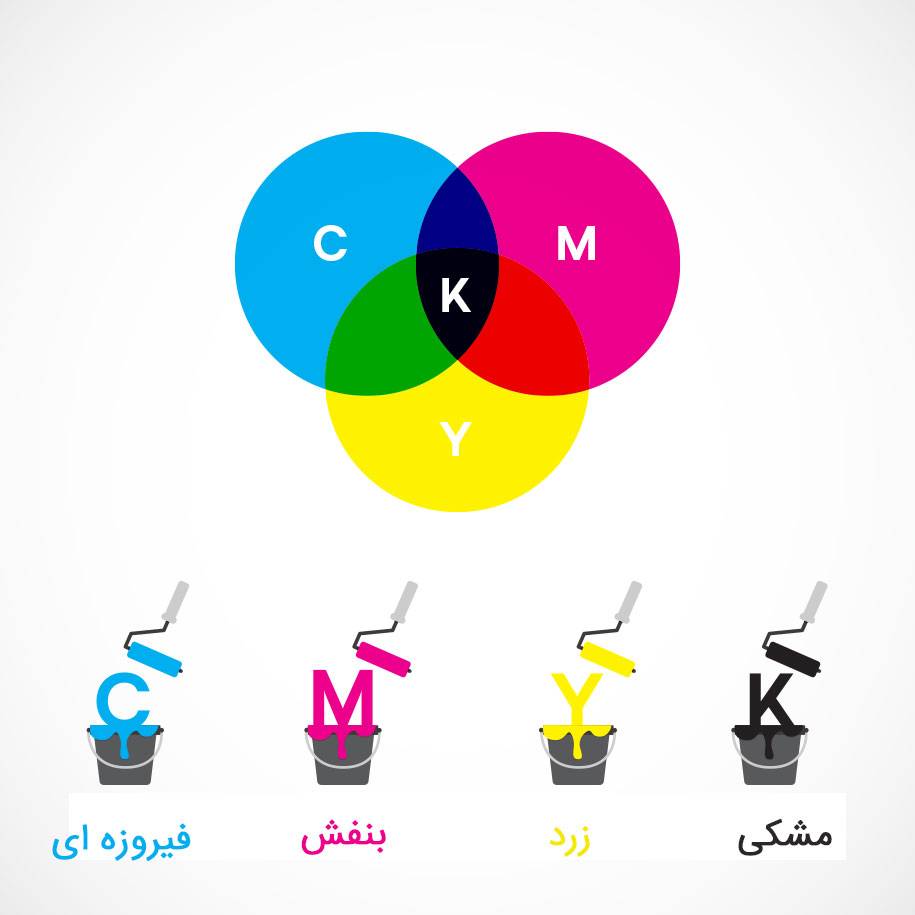
یک دستگاه پرینت، عکس ها را از ترکیب رنگ های CMYK تولید میکند. این روش به عنوان روش کاهشی شناخته میشود. همه رنگ ها از رنگ سفید مطلق شروع میشود و هر لایه از رنگ، روشنی رنگ اولیه را کاهش میدهد تا به رنگ مورد نظر دست یابد. هنگامی که تمامی رنگ ها با هم ترکیب شدند، رنگ مشکی حاصل میشود.
چه زمانی از CMYK استفاده کنیم؟
از CMYK زمانی استفاده کنید که طرح مورد نظر قرار است به صورت فیزیکی پرینت شود. اگر قرار است که طرح خود را چاپ کنید، آن را به CMYK تبدیل کنید تا نتیجه دقیق تری به شما بدهد. چاپ روی کارت های ویزیت، چاپ روی تیشرت، استیکرها، بیل بوردها، بروشورها و چاپ روی ماگ همگی نیاز به تنظیم رنگ CMYK دارد.
بهترین فرمت فایلها برای ذخیره سازی CMYK
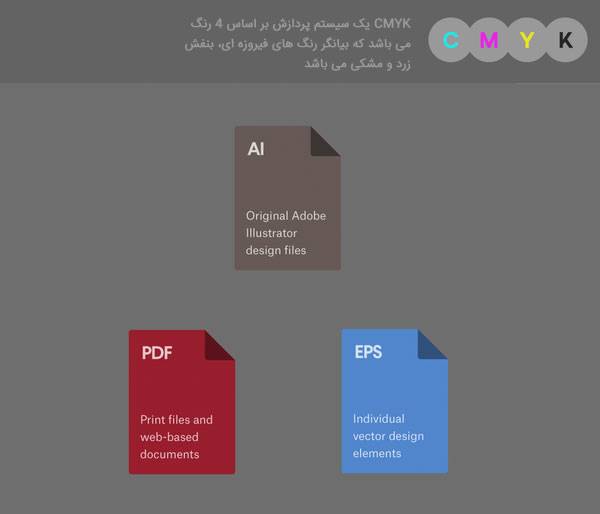
ما در یک مقاله به طور کامل بهترین فرمت فایل برای چاپ روی لباس را توضیح داده ایم و به مزایا و معایب هر کدام پرداخته ایم. در اینجا نیز به طور اجمالی به بررسی این فرمتها می پردازیم.
PDF بهترین فایل برای ذخیره CMYK میباشد، زیرا با تمامی نرم افزارها همگام میباشد.
AI فرمت استاندار برای ذخیره سازی CMYK میباشد و برای باز کردن آن نیاز به استفاده از نرم افزار ایلوستریتور میباشد.
EPS نیز یک فرمت جایگزین AI میباشد زیرا با تمام نرم افزارهای وکتور قابل اجرا میباشد.
با فرض تمامی موارد فوق همیشه بهتر است که قبل از چاپ طرح خود، با مسئول چاپ بحث و تبادل نظر کنید تا متوجه شوید که چه فرمتی برای او مناسب تر است.
چگونه رنگ های RGB و CMYK را در نرم افزارهای طراحی تنظیم کنیم؟
اگر از نرم افزار های شرکت ادوبی استفاده میکنید، در اینجا روش تنظیم آن را بیان کرده ایم.
نحوه تنظیم در نرم افزار Photoshop
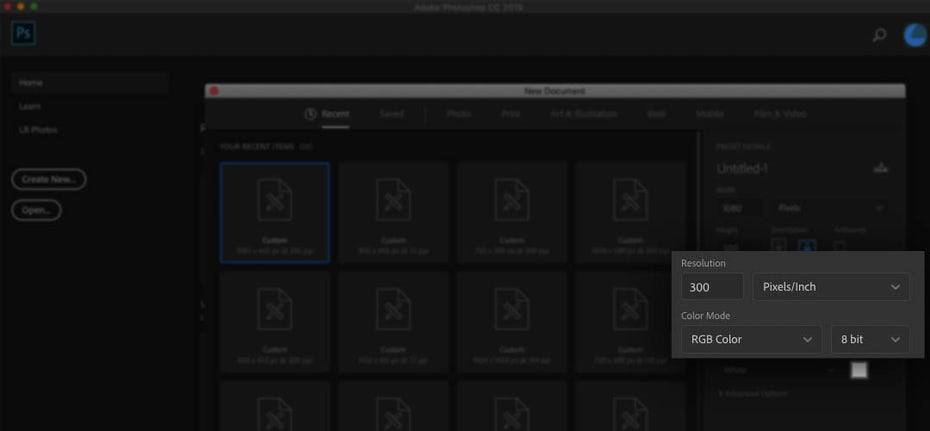
هنگامی که یک document جدید در فوتوشاپ باز میکنید، در قسمت color mode میتوانید حالت رنگی خود را انتخاب کنید.
نحوه تنظیم در نرم افزار Illustrator
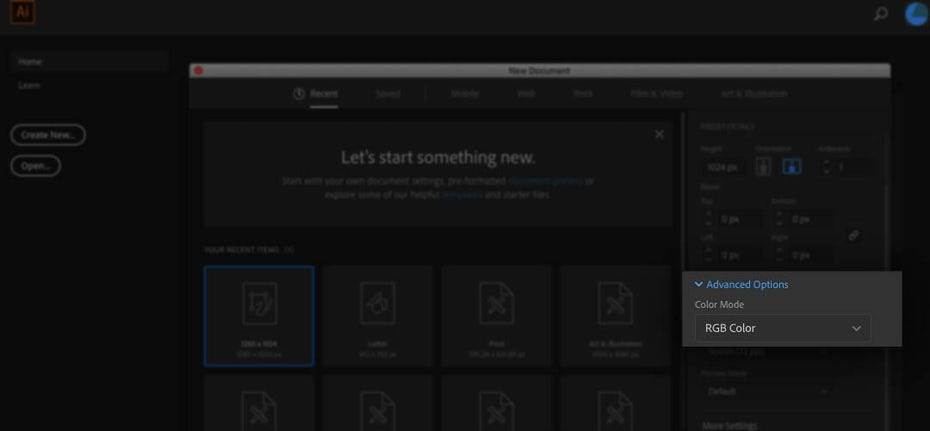
هنگام ایجاد یک document جدید در نرم افزار ایلوستریتور، قسمت تنظیم color mode در زیر قسمت Advanced option مخفی شده است که با کلیک روی فلش کناری آن، میتوان حالت رنگی را انتخاب کرد.
نحوه تنظیم در نرم افزار InDesign
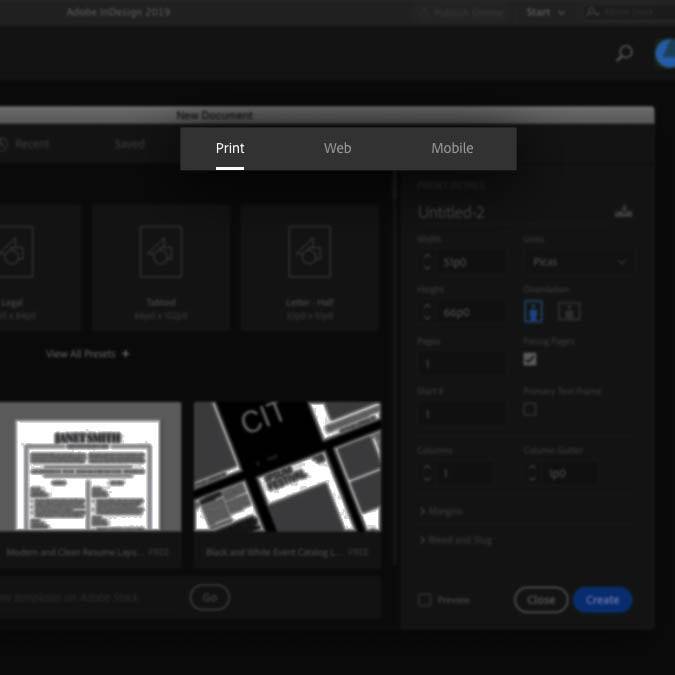
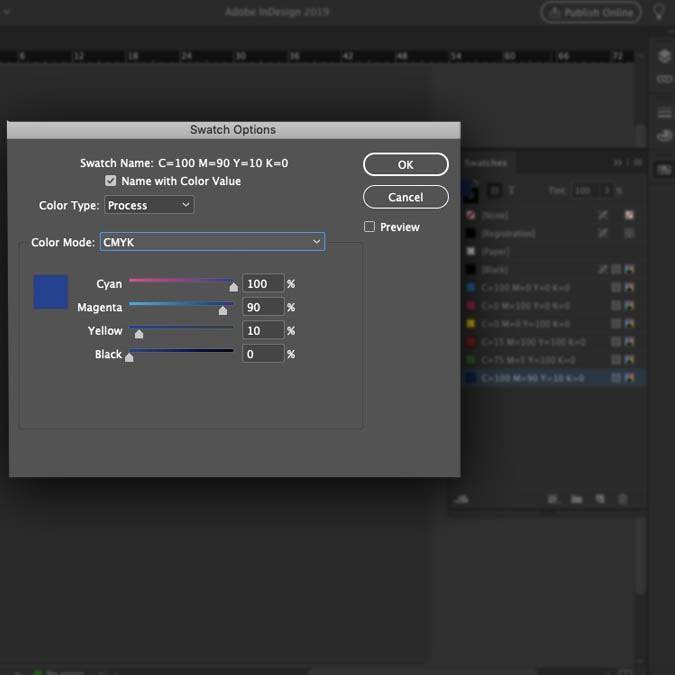
نرم افزار این دیزاین به صورت اتوماتیک مود رنگی را با توجه به نوع document که انتخاب میکنید، تنظیم میکند. برای حالت Print حالت رنگی CMYK و برای حالت Web/Mobile حالت رنگی RGB را انتخاب میکند.
هنگامی که شما با رنگ ها در داخل نرم افزار کار میکنید، متوجه میشوید که رنگ های انتخابی بسته به محیطی که شما در آن کار میکنید توسط سیستم RGB یا CMYK اندازه گیری میشود. همچنین نرم افزار این دیزاین به شما اجازه میدهد تا حالت رنگی مورد نظر را هنگام ایجاد کردن آن تغییر دهید، اما به طور کلی توصیه میشود که از یک مود رنگی از ابتدا تا انتها استفاده نمایید.
چگونه متوجه شویم که فایل انتخابی دارای چه مود رنگی میباشد؟
اگر یک فایل به دست شما رسید که از مود رنگی آن اطلاع نداشتید، یا در هنگام ایجاد طراحی خود دقت نکردید که چه مودی را انتخاب کرده اید، نحوه چک کردن مود رنگی در نرم افزارهای طراحی به این صورت است.
نحوه چک کردن مود رنگی در Photoshop
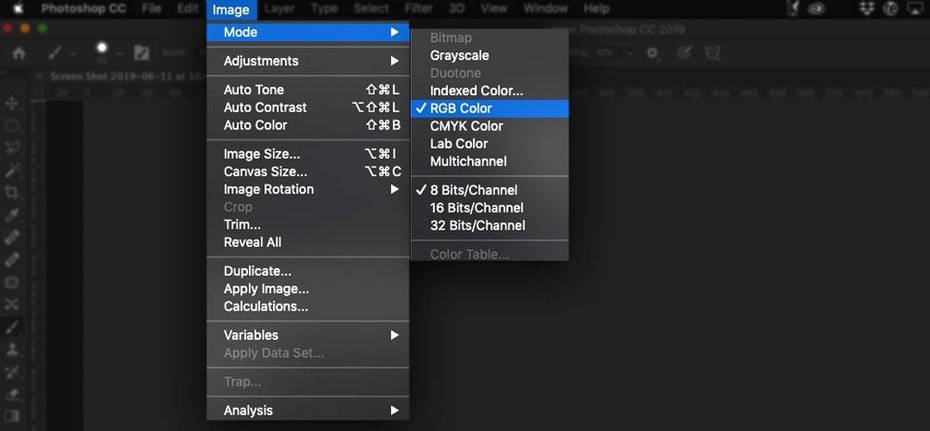
در فوتوشاپ، مود رنگی در تب طراحی درون یک پرانتز قرار دارد. شما همچنین میتوانید از طریق منو Image>Mode مود رنگی خود را مشاهده کنیم و از طریق تیک بغل مود ها، مود مورد نظر خود را انتخاب کنید.
نحوه چک کردن مود رنگی در Illustrator
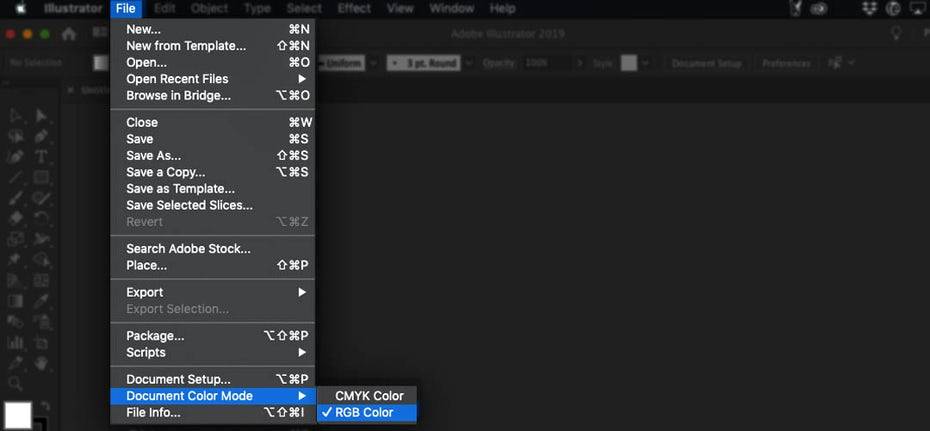
در ایلوستریتور نیز همانند فوتوشاپ مود رنگی داخل پرانتز درون تب طراحی قرار دارد. همچنین میتوان از طریق منو File>Document Color Mode مود رنگی را مشاهده و یا تغییر داد.
نحوه چک کردن مود رنگی در InDesign
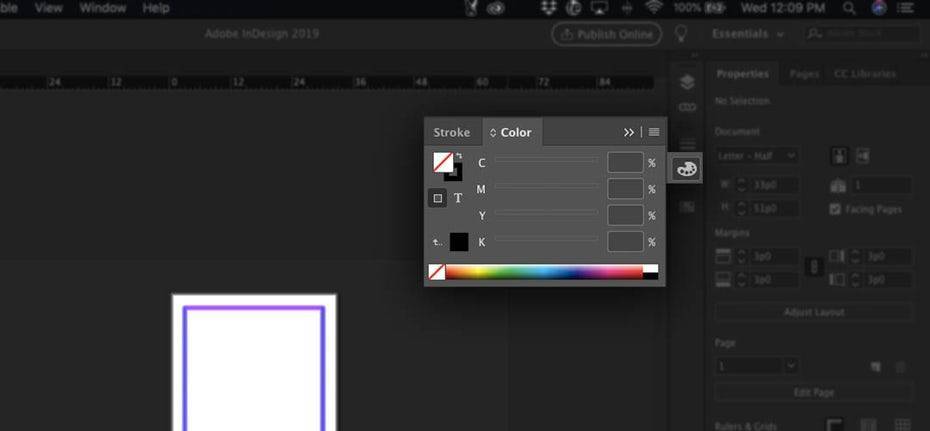
یک راه ساده برای کنترل مود رنگی در این دیزاین استفاده از کنترل پنل میباشد. از طریق منو Windows>Color>Color کنترل پنل را انتخاب کنید. در اینجا میبینید که رنگ ها از طریق درصد مشخص CMYK یا RGB کنترل میشود.
چگونه RGB و CMYK را به هم تبدیل کنیم؟
بعضی از شما ممکن است که بگویید این مقاله برای افرادی مناسب است که تازه میخواهند یه پروژه را شروع کنند. درست است که هنگام شروع یک پروژه انتخاب فرمت صحیح مهم است، اما باید بدانید که امکان تبدیل یک پروژه بین مودهای RGB و CMYK در صورت نیاز ممکن میباشد.
باید آماده باشید که یک رنگ ثابت را با ظاهر متفاوت مشاهده کنید (تاریک تر یا روشن تر بسته به ترکیب افزایشی یا کاهشی). اگر شما یک طراح هستید باید به مشتری ها خود توضیح دهید و علاوه بر تغییر رنگ محیط کاری شما ممکن است خود رنگ ها را نیز تغییر دهید تا آن چیزی که مد نظر شماست را پیدا کنید. در اینجا نحوه تغییر مود های رنگی بین RGB و CMYK در نرم افزارهای مهم گرافیکی را توضیح میدهیم.
تغییر رنگ محیط در Photoshop
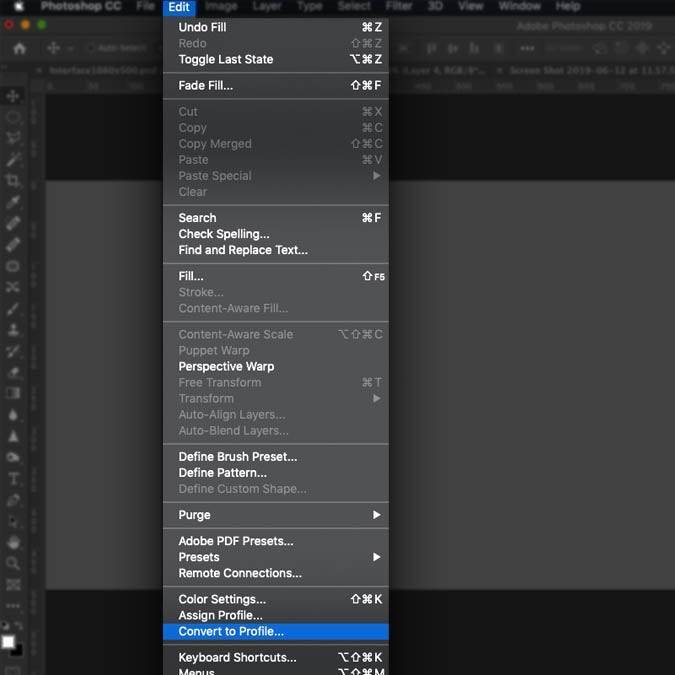
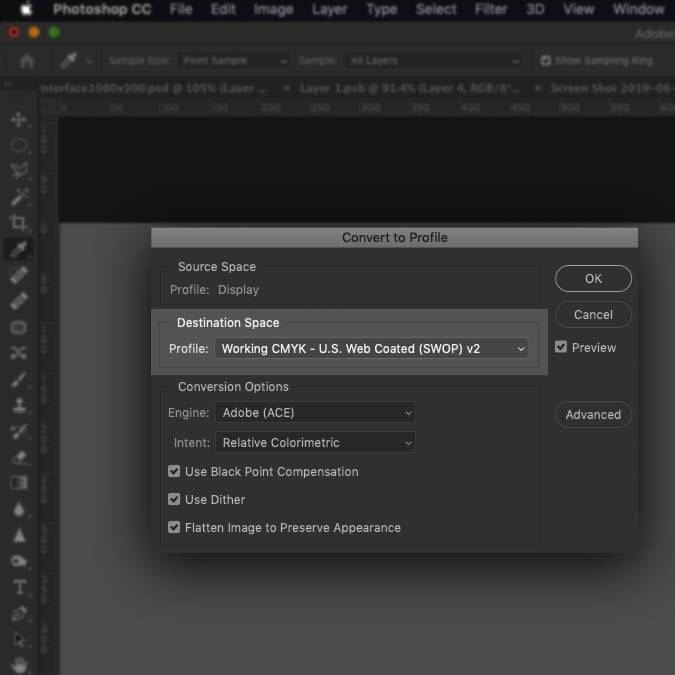
برای تغییر مود رنگی فایل فوتوشاپ، از طریق منو Edit>Convert to Profile اقدام نمایید. با انتخاب این گزینه یک صفحه باز میشود که شما باید به گزینه Destination Space توجه کنید. از قسمت کشویی رنگ مورد علاقه خود را انتخاب کنید.
کتابخانه های زیادی برای رنگهای RGB و CMYK وجود دارد که علت وجود گزینه های زیاد هم همین مورد میباشد. برای اهداف عمومی، دو گزینه اول مناسب هستند، اما ممکن است که با پرینتر خود چک کنید تا مطمئن شوید که چه چیزی مورد نیاز میباشد.
اگر تصویر شما اصطلاحا Flatten نباشد، گزینه Flatten Image to Preserve Appearance را انتخاب کنید چون ممکن است رنگ های شما در لایه های مختلف با خوبی نمایش داده نشود. هنگامی که تنظیمات خود را انجام دادید، دکمه OK را بزنید و اطلاعات تغییر مود رنگی را در تب بالای محیط مشاهده کنید.
تغییر رنگ محیط در Illustrator
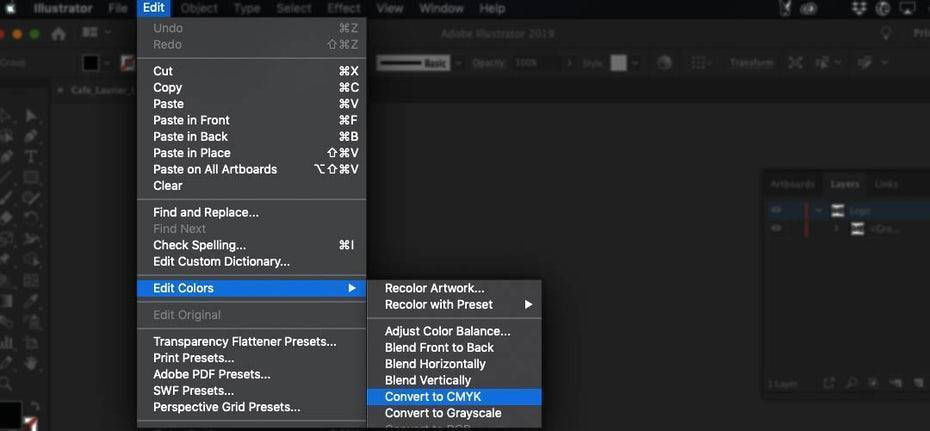
برای تغییر مود رنگی در ایلوستریتور، تمامی شی ها را انتخاب کنید و از طریق منوی Edit>Edit Colors رنگ محیط مورد نظر خود را انتخاب کنید.
تغییر رنگ محیط در InDesign
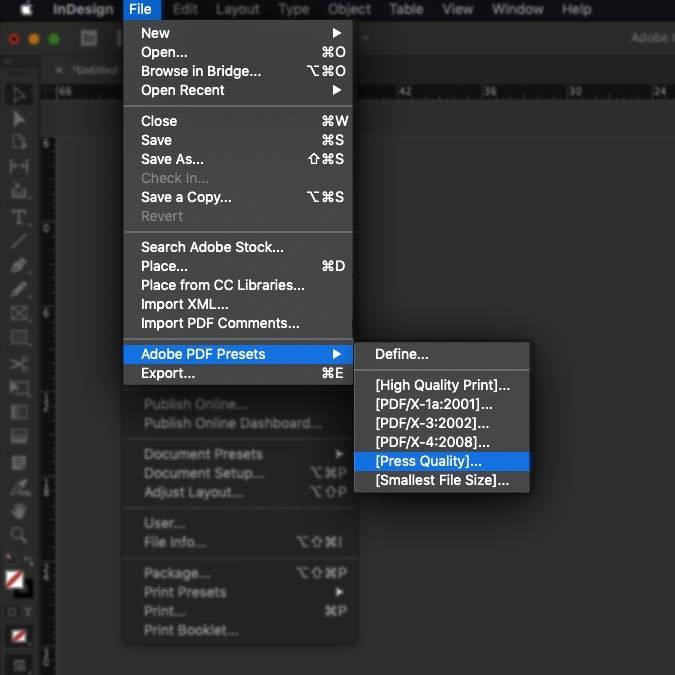
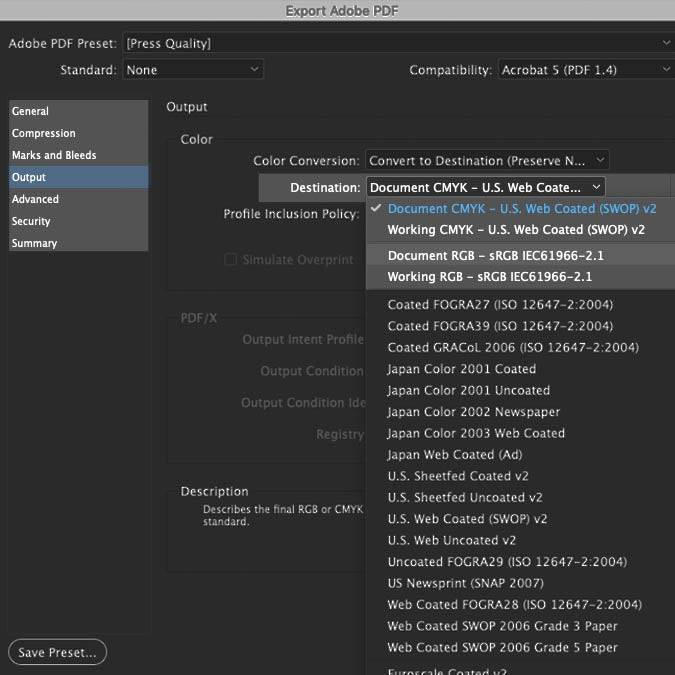
شما میتوانید مود رنگی فایل این دیزاین خود را در هنگام خروجی گرفتن تغییر دهید. به منوی File>Adobe PDF Presets>Press Quality و یک مقصد جدید را انتخاب کنید. در هنگام خروجی فایلهای PDF گزینه Output را در سمت چپ انتخاب کنید و از منوی کشویی Destination در قسمت Color section مود رنگی مورد نظر خود را انتخاب کنید.
چه مود رنگی برای شما مناسب است؟
دانستن اینکه چگونه رنگ ها انتخاب رنگ ها را تعریف میکنند، میتواند به شما کنترل بیشتری روی اینکه طرح نهایی به چه صورت باشد، بدهد. هر چه شما بیشتر در یک مود رنگی مشخص کار کنید، بهتر میتوانید طراحی نهایی را پیش بینی کنید. برای این است که اگر یک خروجی نهایی خوب مطابق رنگهای دلخواه خود میخواهید باید با یک طراح حرفه ای کار کنید.